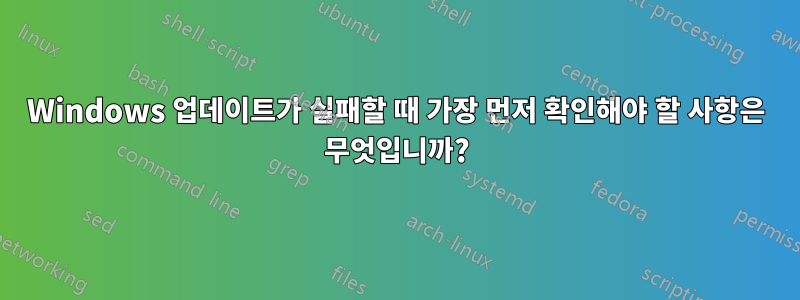
Windows 업데이트에 실패할 경우 수행할 작업에 대한 일반적인 조언을 찾고 있습니다.
업데이트가 여러 번 실패할 때 가장 먼저 해야 할 일은 무엇입니까?
답변1
오류 코드를 확인하십시오. 발견된 문제를 해결하십시오. 예를 들어 오류 80072f8f가 알려져 있으며 이에 대한 많은 기사가 있습니다.
업데이트와 관련된 이벤트에 대한 이벤트 로그를 확인하세요. 발견된 문제를 다시 해결하세요. 이벤트 ID와 메시지를 통해 문제를 해결할 수 있습니다.
수동으로 업데이트를 다운로드하고 설치하세요.
답변2
어떤 프로그램이나 서비스가 문제를 일으키는지 알 수 있는 자세한 내용은 Windows 오류 로그를 확인하세요. MSI 오류 번호는 설치 프로그램이 실패한 이유를 찾아내는 데도 도움이 됩니다. 자세한 내용은 온라인에서 MSI 오류 코드를 검색하세요.
KB 문서 번호를 사용하여 Microsoft 사이트에서 업데이트 수동 다운로드를 검색하고 업데이트를 다운로드하여 수동으로 설치합니다. 업데이트가 실패하는 대부분의 경우 수동 다운로드 및 설치를 수행하면 작동합니다. 몇 년 동안 MSI 오류 코드와 로그를 조사해야 했던 적이 몇 번밖에 없었습니다.
답변3
참고로, Windows 업데이트 문제가 보안 업데이트와 관련된 경우 Microsoft에서 무료 지원 티켓을 열 수 있습니다. 저는 한 번 그런 일을 해본 적이 있으며 (항상 그렇듯이) 그들의 지원에 매우 만족했습니다.
안타깝게도 당시에 사용했던 올바른 링크를 추적하는 데 어려움을 겪고 있습니다.이 장소좋은 출발점이 될 수 있습니다("도움말 받기" 링크를 클릭하면 익숙한 사이트로 연결되는 것 같습니다).
그렇게 말하고 있습니다. 지원 기술자는 먼저 기본적인 문제 해결 단계( chkdsk, , ...) 를 안내했습니다 sfc. 그런 다음 그는 au_check_v78f.EXEAU Check라는 도구가 포함된 것으로 보이는 자동 압축 풀기 아카이브인 이라는 실행 파일을 나에게 보냈습니다.
echo --- AU Check Tool v78f ---
echo --- by Eddie Bowers - Microsoft Corporation ---
패키지에 대한 다른 소스가 없으므로 여기에 링크할 수 없습니다.
이 도구에 대해 제가 말할 수 있는 것은 Windows 업데이트 문제가 있는 경우 일반적으로 이 도구를 사용하면 문제가 해결된다는 것입니다. 나는 세부 사항을 살펴볼 만큼 관심이 없었습니다.
답변4
시계가 올바른지 확인하세요. 이것이 대부분의 이유입니다. 간단해 보이지만 활성화, Windows 업데이트 등과 관련된 많은 문제가 해결되었습니다.


